KontrolPack ile Ağ Üzerinden Bilgisayarları Bağlayın/Kontrol Edin

KontrolPack ile ağınızdaki bilgisayarları kolayca kontrol edin. Farklı işletim sistemlerine sahip bilgisayarları zahmetsizce bağlayın ve yönetin.
Enlightenment, Linux platformu için bir pencere yöneticisi/masaüstü ortamıdır. Öncelikli odak noktası hız ve düşük kaynak kullanımıdır ve geliştiriciler neredeyse tüm Linux bilgisayarlarda sorunsuz çalışabileceğini iddia etmektedir.
Bu ortam, XFCE4 , Mate veya LXQt gibi diğer hafif ortamlara kıyasla nispeten bilinmiyor . Yine de Enlightenment'ın benzersiz tasarımı ve güçlü özelleştirme seçenekleri onu incelemeye değer kılıyor. Linux işletim sisteminize nasıl kuracağınız aşağıda açıklanmıştır.
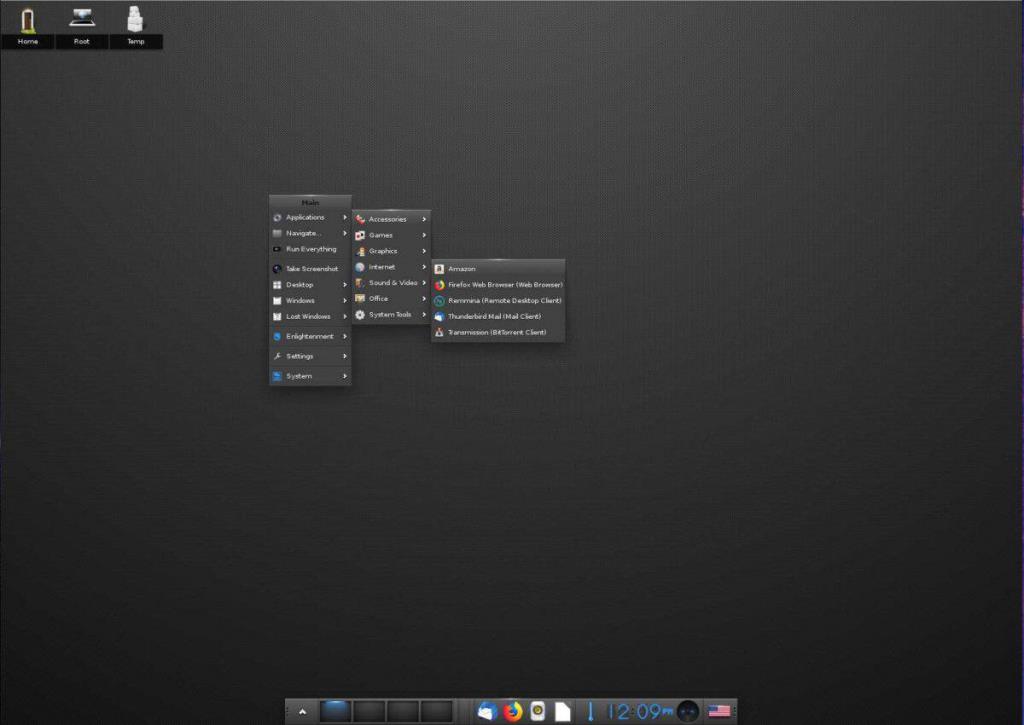
Ubuntu Linux'ta Enlightenment, resmi yazılım havuzlarında sağlanır. Bununla birlikte, en son yazılıma erişmek istiyorsanız, geliştiricinin PPA'sını kullanmak en iyisidir.
PPA'nın etkinleştirilmesi terminal üzerinden yapılmalıdır. Bir terminal penceresi açmak için klavyede Ctrl + Alt + T veya Ctrl + Shift + T tuşlarına basın . Oradan, aşağıdaki add-app-repository komutunu kullanın.
sudo eklenti-apt-deposu ppa:niko2040/e19
PPA'yı Ubuntu'ya ekledikten sonra yazılım kaynaklarınızın güncellenmesi gerekir. Güncellemek için apt update komutunu kullanın.
sudo uygun güncelleme
Güncellemenin ardından Enlightenment, apt install komutu kullanılarak Ubuntu Linux PC'nize kurulmaya hazır .
sudo apt yükleme aydınlanma -y
Ubuntu kullanıcıları süslü bir yazılım PPA'sı alırlar, ancak Debian Linux'ta geliştirici, kullanıcıdan en son sürümü kullanmak için Enlightenment ortamını sıfırdan derlemesini ister. Kaynak kodun anlaşılması kolay olduğu için derleme işlemi büyük bir sorun değildir. Yazılımı oluşturmaya başlamak için Ctrl + Alt + T veya Ctrl + Shift +T ile bir terminal penceresi açın ve programın doğru şekilde oluşturması gereken çeşitli bağımlılıkları yükleyin.
Not: En son sürümü almak için Enlightenment'ı sıfırdan oluşturmak istemiyor musunuz? Eski sürümü Debian'a şununla yükleyin:sudo apt install enlightenment.
sudo apt kurulum gcc g++ libssl-dev libsystemd-dev libjpeg-dev libglib2.0-dev libgstreamer1.0-dev libluajit-5.1-dev libfreetype6-dev libfontconfig1-dev libfribidi-dev libx11-dev libxext-dev libxext-de kontrol edin mesa-dev libgif-dev libtiff5-dev libpoppler-dev libpoppler-cpp-dev libspectre-dev libraw-dev librsvg2-dev libudev-dev libmount-dev libdbus-1-dev libpulse-dev libsndxdx-dev libsndx-dev -dev libxrandr-dev libxtst-dev libxss-dev libbullet-dev libgstreamer-plugins-base1.0-dev doxygen git
Debian'ın yazılımı oluşturmak için ihtiyaç duyduğu birçok farklı yazılım bağımlılığını yükledikten sonra, Enlightenment'ın en son sürümünü internetten indirmek için Git aracını kullanın.
git klonu https://git.enlightenment.org/core/efl.git
Kodun indirilmesi tamamlandıktan sonra, terminal oturumunu CD komutuyla “efl” klasörüne taşıyın .
cd efl
Bir Make dosyası oluşturmak ve tüm bağımlılıkların doğru yüklenip yüklenmediğini kontrol etmek için kaynak kod klasöründe bulunan “autogen.sh” komut dosyasını çalıştırın.
./autogen.sh
Autogen betiği başarılı olursa, Enlightenment için kaynak kodunu make komutuyla oluşturun.
Yapmak
make komutunun başarıyla çalıştığını varsayarak, yazılımı Debian Linux PC'nize aşağıdakilerle yükleyin:
sudo kurulum yap
Arch Linux'ta, Enlightenment'ın mutlak en son sürümünü çok az bir çabayla elde etmek zahmetsizdir. Sebep? Arch, son teknoloji bir Linux dağıtımıdır, bu nedenle geliştiriciler güvenilir bir şekilde yazılım güncellemeleri sağlar.
Enlightenment'ı Arch Linux'a kurmak için “Ekstra” yazılım deposunu etkinleştirmiş olmanız gerekir. Bazı kullanıcılar bu depoyu etkinleştirmemeyi tercih ettiğinden, nasıl açılacağını kısaca gözden geçireceğiz.
İlk önce klavyede Ctrl + Alt + T veya Ctrl + Shift + T ile bir terminal penceresi açın . Ardından, oradan Nano metin düzenleyici aracında Pacman yapılandırma dosyasını açın.
sudo nano -w /etc/pacman.conf
“Ekstra”yı bulana kadar yapılandırma dosyasında gezinin ve önündeki # sembolünü kaldırın. Ardından Ctrl + O tuşlarına basarak düzenlemeyi kaydedin ve Ctrl + X ile düzenleyiciden çıkın .
Nano'dan çıktıktan sonra Pacman'i aşağıdakilerle yeniden senkronize edin:
sudo pacman -Syy
Son olarak, aşağıdaki komutla Enlightenment'ın en son sürümünü Arch Linux'a yükleyin.
sudo pacman -S efl
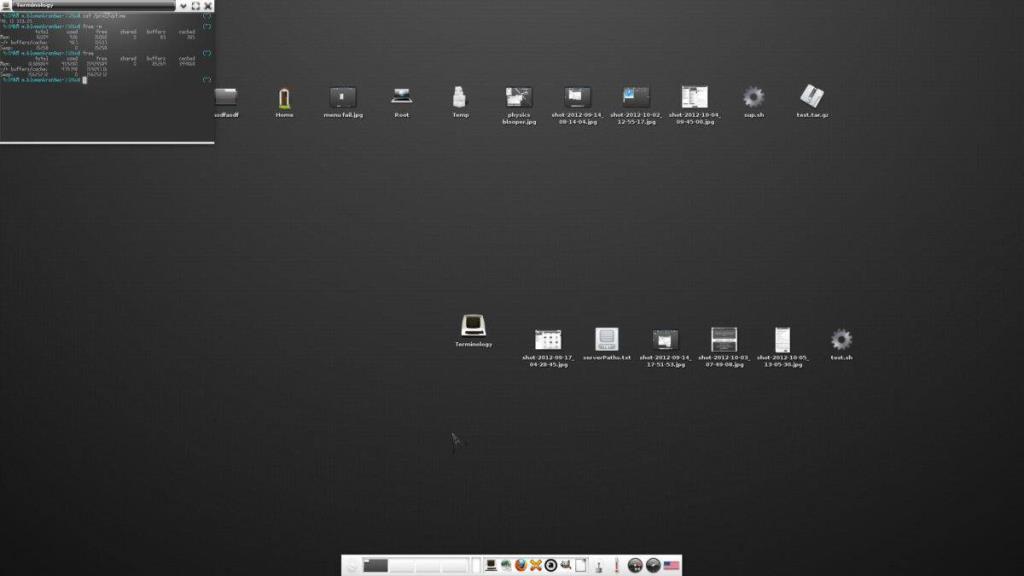
Fedora Linux, hızlı yazılım güncellemeleri sağlayan bir Linux dağıtımıdır. Bu nedenle, nispeten yeni bir Enlightenment sürümünü yüklemekte sorun yok. Yüklemek için klavyede Ctrl + Alt + T veya Ctrl + Alt + T tuşlarını kullanarak bir terminal penceresi açın . Ardından, çalışmasını sağlamak için aşağıdaki dnf install komutunu kullanın .
sudo dnf efl'yi kurun
Fedora Linux PC'niz için Enlightenment'ın her gece yayınlanmasını ister misiniz? Öyleyse , resmi belgeler sayfasına gidin ve yazılımı geliştiricilerin sağladığı özel Fedora deposundan nasıl alacağınızı öğrenin.
OpenSUSE Linux, Aydınlanma'yı oldukça iyi destekler ve yazılım resmi depolarda bulunur. Ancak OpenSUSE kullanıcıları öncelikle yeni yazılım içermeyen LEAP'i kullanır. Bu nedenle, Enlightenment ortamının en yeni sürümünü istiyorsanız, bir üçüncü taraf yazılım deposunu etkinleştirmeniz gerekir.
OpenSUSE'de üçüncü taraf Enlightenment deposunu etkinleştirmek için komut satırı gerekir, bu nedenle klavyede Ctrl + Alt + T veya Ctrl + Shift + T ile bir terminal penceresi açın . Ardından, sisteme eklemek için zypper ar komutunu kullanın.
sudo zypper ar https://download.opensuse.org/repositories/X11:/Enlightenment:/Nightly/openSUSE_Tumbleweed/x86_64/ Enlightenment_Nightly
Depoyu ekledikten sonra, zypper ref komutuyla OpenSUSE'nin yazılım depolarını yenileyin .
sudo zypper ref
Son olarak, aşağıdaki zypper install komutuyla Enlightenment'ı OpenSUSE Linux PC'nize kurun .
efl efl-devel'de sudo zypper
KontrolPack ile ağınızdaki bilgisayarları kolayca kontrol edin. Farklı işletim sistemlerine sahip bilgisayarları zahmetsizce bağlayın ve yönetin.
Tekrarlanan görevleri otomatik olarak gerçekleştirmek ister misiniz? Bir düğmeye defalarca manuel olarak tıklamak yerine, bir uygulamanın
iDownloade, kullanıcıların BBC'nin iPlayer hizmetinden DRM içermeyen içerikleri indirmelerine olanak tanıyan platformlar arası bir araçtır. Hem .mov formatındaki videoları hem de .mov formatındaki videoları indirebilir.
Outlook 2010'un özelliklerini ayrıntılı olarak ele aldık, ancak Haziran 2010'dan önce yayınlanmayacağı için Thunderbird 3'e bakmanın zamanı geldi.
Herkesin ara sıra bir molaya ihtiyacı vardır. Eğer ilginç bir oyun oynamak istiyorsanız, Flight Gear'ı deneyin. Flight Gear, ücretsiz, çok platformlu ve açık kaynaklı bir oyundur.
MP3 Diags, müzik koleksiyonunuzdaki sorunları gidermek için en iyi araçtır. MP3 dosyalarınızı doğru şekilde etiketleyebilir, eksik albüm kapağı resmi ekleyebilir ve VBR'yi düzeltebilir.
Google Wave gibi, Google Voice da dünya çapında büyük ilgi gördü. Google, iletişim kurma biçimimizi değiştirmeyi amaçlıyor ve
Flickr kullanıcılarının fotoğraflarını yüksek kalitede indirmelerine olanak tanıyan birçok araç var, ancak Flickr Favorilerini indirmenin bir yolu var mı? Son zamanlarda
Örnekleme Nedir? Vikipedi'ye göre, "Bir ses kaydının bir kısmını veya örneğini alıp onu bir enstrüman veya müzik aleti olarak yeniden kullanma eylemidir."
Google Sites, kullanıcıların web sitelerini Google'ın sunucusunda barındırmasına olanak tanıyan bir Google hizmetidir. Ancak bir sorun var: Yedekleme için yerleşik bir seçenek yok.



![FlightGear Uçuş Simülatörünü Ücretsiz İndirin [İyi Eğlenceler] FlightGear Uçuş Simülatörünü Ücretsiz İndirin [İyi Eğlenceler]](https://tips.webtech360.com/resources8/r252/image-7634-0829093738400.jpg)




